22 Ene Cómo configurar WordPress para enviar correos mediante SMTP
En lugar de usar la función php mail para que WordPress envíe correo, podemos usar de forma recomendable el envío por SMTP. Lo puedes hacer fácilmente con un plugin. Hacerlo es muy fácil y ayudará a que tu correo llegue al buzón de entrada en lugar de al buzón de spam.
Lo primero que necesitamos es crear una cuenta de correo en nuestro dominio para enviar los correos. (Si ya tienes una la puedes usar también y saltarte este paso)
Para ello nos vamos a nuestro Plesk y pulsamos en la pestaña Correo, y luego más abajo en Crear dirección de email
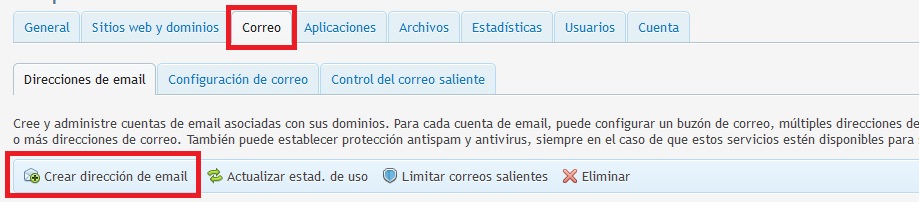
En la siguiente pantalla Introducimos:
El nombre de la Dirección de email (no es necesario que tenga acceso al panel).
La Contraseña.
El acceso al Buzón sí que es necesario (se dejan los tamaños predeterminados por defecto).
Y se pulsa en Aceptar.
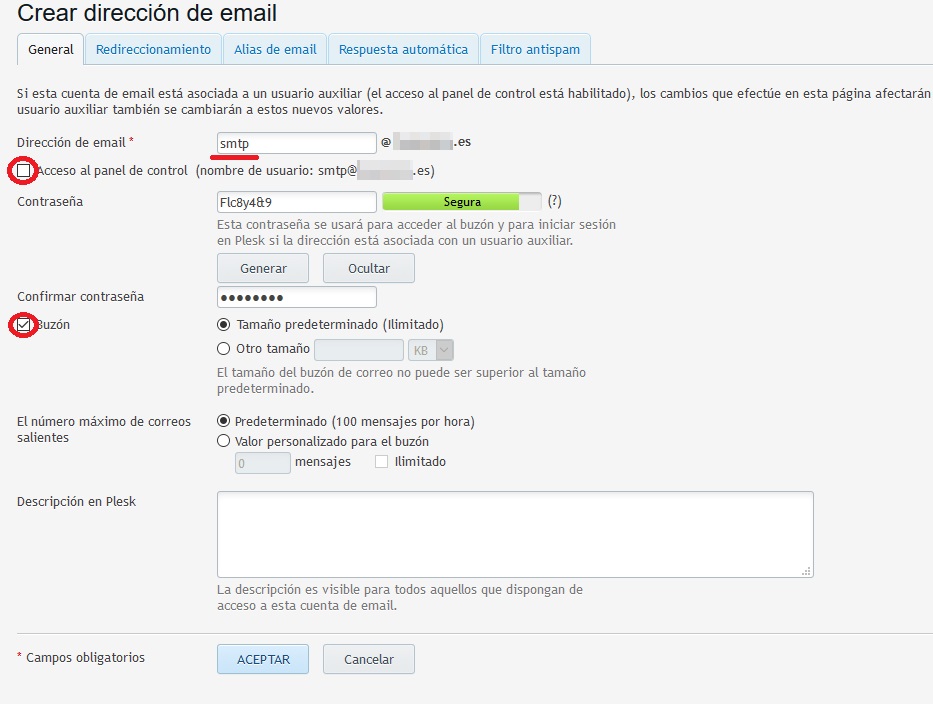
Accede a tu escritorio de WordPress para instalar el plugin: WP-Mail-SMTP
Accede al panel de WordPress y en el apartado Plugins pulsamos en Añadir nuevo. Y buscamos lo siguiente: WP-Mail-SMTP (El plugin puede cambiar. Bajo la captura vamos actualizando la recomendación) . Y le damos a instalar el plugin.
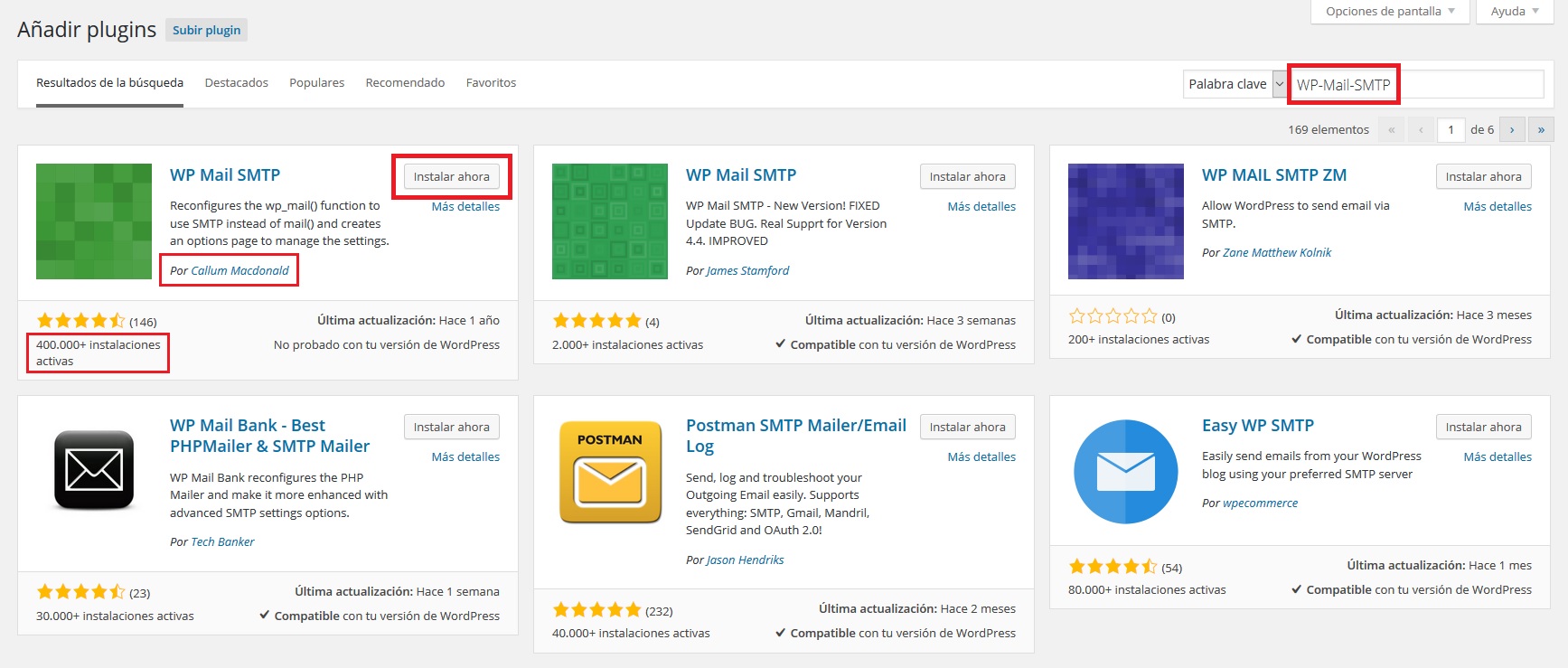
ACTUALIZACIÓN 11/04/2024:
Actualmente recomendamos este plugin https://wordpress.org/plugins/post-smtp/
Una vez instalado, en el listado de nuestros plugins, buscamos WP-Mail-SMTP (o el recomendamos actualmente) y pulsamos en Settings, o alternativamente nos vamos en el panel de WordPress a Ajustes->Email. En ambos casos llegaremos a la pantalla de configuración del plugin.
En ella:
Dejamos From Email y From Name en blanco.
En Mailer seleccionamos .
Return Path en blanco.
En SMTP Host ponemos localhost o el nombre del servidor (si no lo sabes, puedes abrir ticket y preguntarlo: https://aquihaydominios.com/tickets )
En SMTP Port ponemos 587.
En Encryption seleccionamos No encryption (si usas localhost), o TLS (si usas el nombre del servidor)
En Autentification seleccionamos Yes: Use SMTP Autentification.
En Username ponemos el nombre del correo que creamos en Plesk seguido de @ y el nombre del dominio ([email protected] en nuestro ejemplo).
Y en Password la contraseña que elegimos para ese correo en Plesk.
Finalmente pulsamos en Guardar cambios y ya estará todo listo.
La siguiente captura puede cambiar en función del plugin, pero las opciones de configuración suelen ser similares:
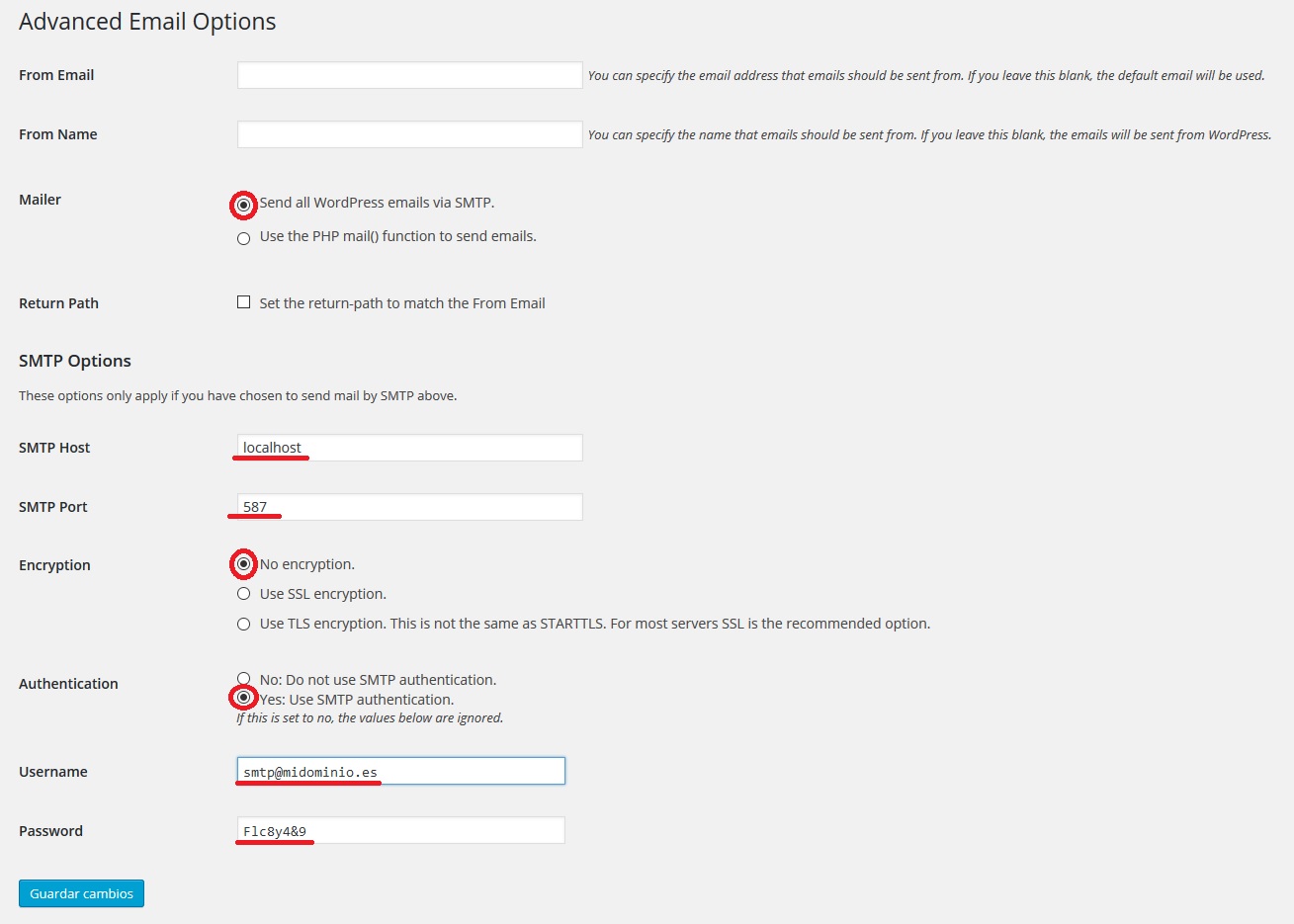

Sin comentarios